Il programma Come trasferire i contatti da "Android" a un computer?
Avendo cura di salvare informazioni importanti, la maggior parte degli utenti del sistema Android attira innanzitutto l'attenzione su una rubrica con numeri di telefono e dati personali di amici, conoscenti e parenti. Come trasferire i contatti da "Android" al computer e viceversa? Ora prenderemo in considerazione diversi modi per aiutare a risolvere il problema. Per non parlare delle applicazioni specializzate, che oggi si possono trovare parecchio, per cominciare considereremo metodi standard che prevedono l'uso di uno smartphone abbinato a un computer o un'importazione / esportazione remota.
Come trasferire i contatti da "Android" a un computer utilizzando il metodo più semplice?
Nella situazione più semplice, puoi utilizzare solo un dispositivo mobile. Infatti, perché creare problemi per te stesso inaspettatamente, se puoi farlo con i tuoi mezzi di "Android"?
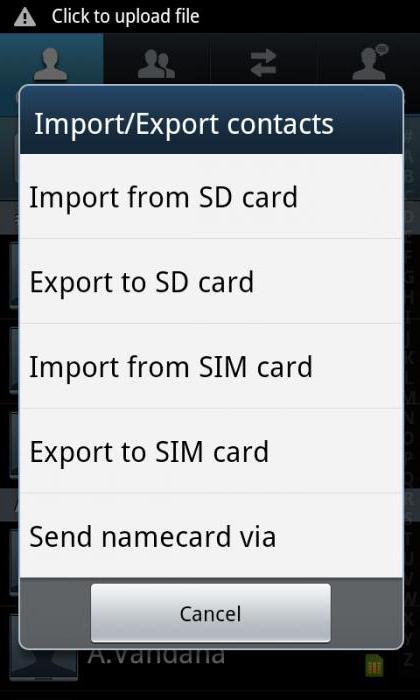
Come trasferire i contatti da "Android" a un computer senza un account "Google"? Semplicemente semplice. Per fare ciò, utilizzare l'elenco dei contatti, in cui è necessario fare clic sul pulsante del menu e selezionare l'elemento di importazione / esportazione. Quando si salva un elenco, è possibile specificare la sua posizione come file VCF sull'unità interna o nella memoria della scheda SD. Pertanto, il problema di come trasferire i contatti da "Android" a un computer tramite una connessione USB viene risolto in modo assolutamente elementare. Il file creato può essere semplicemente trasferito sul disco rigido.
Utilizzando il filtro a contatto visibile
Un'altra tecnica che consente di risolvere facilmente la domanda su come trasferire i contatti da Android a un computer consiste nell'installare inizialmente un filtro di contatti visibili, quando non è necessario salvare tutte le informazioni, ma solo una parte dell'elenco.
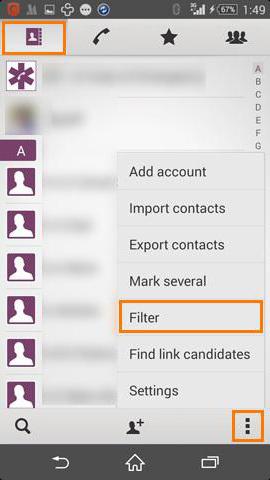
Per fare ciò, prima installa il filtro stesso nelle impostazioni dell'elenco contatti, dopodiché ti verrà offerto di condividere l'elenco (e non di salvare il file VCF direttamente nella memoria del dispositivo o su archiviazione esterna). Dovrai inviare l'elenco al tuo indirizzo email, cioè alla tua email. Dopo questo, dovrai solo inserire l'email e scaricare il file sul tuo computer.
Opzioni per l'apertura di un file vCard
Questi sono stati i metodi più semplici che consentono di risolvere la questione su come trasferire i contatti Android da un computer a un disco rigido entro un paio di minuti. Ora è necessario aprire il file vCard già sul computer.
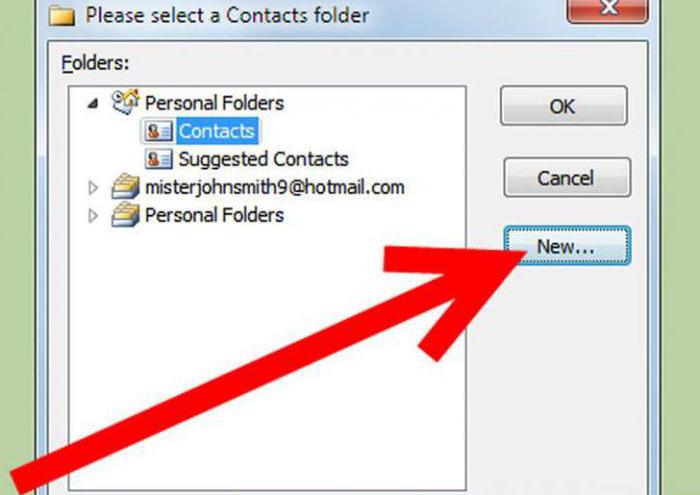
Di norma, la questione dell'apertura di un elenco da un file viene risolta completamente semplicemente utilizzando anche client di posta standard come Microsoft Outlook o Outlook Express, per non parlare di programmi come The Bat e simili. Ma se la preferenza è data alle applicazioni di Microsoft, un problema molto spiacevole può rimanere in attesa per l'utente, perché invece di caratteri normali le informazioni verranno mostrate sotto forma di stupidi geroglifici. Il motivo è la codifica errata.
Risoluzione dei problemi di codifica
Per correggere una situazione così spiacevole, dovresti utilizzare qualsiasi programma che ti permetta di modificare la codifica (Windows tenta di aprire la parte testuale con la conversione alla codifica Windows 1251 e Android per impostazione predefinita salva le informazioni in UTF-8).
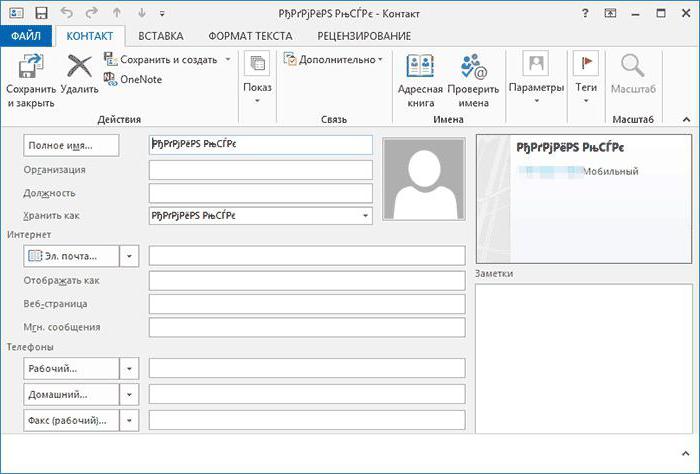
Inoltre, i tag speciali possono essere aggiunti al file vCard stesso, ma è meglio salvare nuovamente il file nella codifica di Windows (questo è più semplice e richiede un minimo di tempo).
Come trasferire i contatti da "Android" al computer: il programma Testo sublime
La soluzione più ottimale per cambiare la codifica più esperti considera l'uso di una piccola applicazione chiamata Sublime Text.
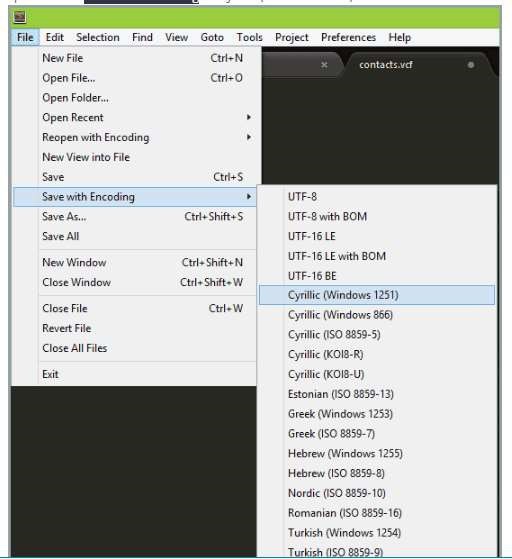
L'applicazione può essere presentata sotto forma di una versione portatile che non richiede installazione. Dopo aver aperto il file desiderato in formato VCF, è sufficiente selezionarne il salvataggio con la conversione (voce di menu Salva con codifica), in cui si specifica la codifica in cirillico di Windows 1251. Successivamente, sarà possibile aprire l'elenco dei contatti senza problemi in qualsiasi client di posta, inclusi gli strumenti standard dei sistemi Windows.
Modifica l'elenco in Notepad ++
L'uso del programma Notepad di Notedad ++ può essere definito una soluzione altrettanto semplice e universale per la conversione della codifica.
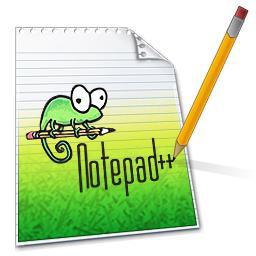
In realtà, la decisione stessa sulla conversione della codifica dal metodo precedente è quasi la stessa. Basta aprire il file desiderato, impostare la codifica di Windows 1251 e salvare il documento nel modulo convertito.
Utilizzando un account Google
Ora considereremo un altro metodo che ci consente di risolvere la questione su come trasferire i contatti da Android a un computer. L'account "Google" e l'interfaccia corrispondente ti permettono di farlo da remoto, e l'uso di un dispositivo mobile non è affatto richiesto.
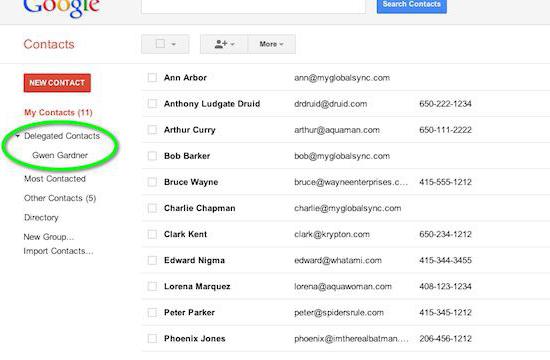
Ma ogni utente dovrebbe capire che i contatti iniziali dovrebbero essere sincronizzati con il loro account sullo smartphone. Per trasferire i contatti, utilizzare il portale contacts.google.com e nella pagina nel menu "Altro", selezionare la funzione di esportazione. Successivamente, è necessario specificare il gruppo "I miei contatti" e il formato dell'oggetto salvato (CSV per Google, CSV per l'importazione in Outlook o formato vCard). Dopo di ciò, rimane solo per premere il pulsante di esportazione. Cosa usare? È meglio non selezionare solo le informazioni filtrate, ma specificare vCard come formato finale.
Crea archivio
Un altro metodo per risolvere il problema di come trasferire contatti da "Android" a un computer in modo rapido e semplice consiste nel creare un archivio speciale, che può quindi essere aperto con qualsiasi programma per questo scopo.
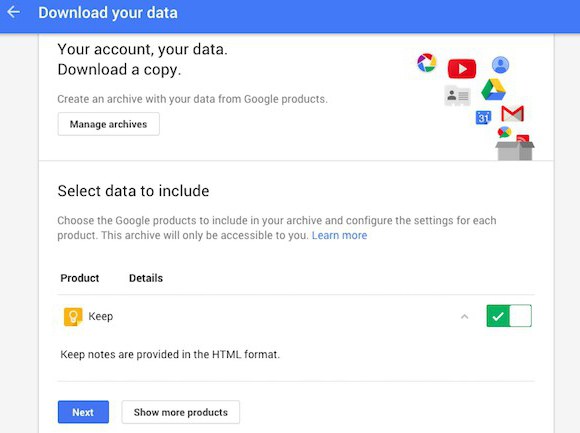
Dovrai inserire il cosiddetto "Google Archiver", quindi fare clic sul pulsante per selezionare i servizi e accedere ai contatti. Potrebbe essere necessario reinserire la propria password nella fase successiva, quindi regolare la vista dell'archivio utilizzando il pulsante con la freccia in basso. Il formato dovrebbe essere HTML, quindi fare clic sul pulsante di download. Dopo aver caricato l'archivio con il nome sotto forma di nome utente corrente, non resta che decomprimerlo (verrà visualizzato un file chiamato "Tutti gli indirizzi").
Applicazioni specializzate
Ma non è tutto. In linea di principio, se si approfondisce lo stesso repository di Google Play, è possibile trovare un numero enorme di applicazioni e applet per trasferire l'elenco dei contatti su un computer con qualsiasi sistema operativo. Tuttavia, uno dei metodi universali può essere chiamato installazione e ulteriore utilizzo di programmi per computer progettati esclusivamente per linee di modello specifiche.
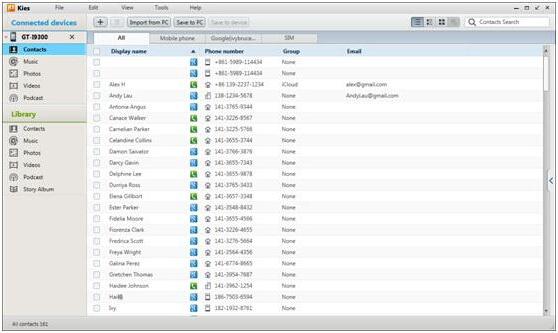
Ad esempio, è possibile utilizzare l'applicazione Kies per i prodotti Samsung, Sony PC Companion per Sony XPERIA, ecc. Con il loro aiuto, i contatti vengono esportati in pochi clic. La condizione più importante è la connessione del dispositivo mobile al computer tramite USB.
conclusione
In generale, se traiamo conclusioni, tutte le tecniche proposte sono abbastanza semplici. Ma sembra che nel caso più elementare sia meglio utilizzare l'esportazione direttamente sul gadget mobile o l'esportazione remota dalla risorsa Internet di Google quando si accede al proprio account. L'uso di utility "native" progettate specificamente per un particolare dispositivo può non essere meno semplice ed economico, perché i produttori delle apparecchiature stesse e gli sviluppatori del software corrispondente conoscono meglio i propri prodotti. Queste applicazioni sono tali da consentire il pieno controllo di tutte le funzioni dei dispositivi mobili e persino ripristinare il sistema in uno stato di fabbrica pulito, se improvvisamente risulta completamente inutilizzabile.
Bene, quale modo di scegliere, ognuno decide per se stesso. L'unico metodo che sembra un po 'più complicato di tutti gli altri è la creazione di un archivio. Ma anche qui, se mostri un po 'di pazienza e comprendi le impostazioni, qualcosa non sarà troppo complicato. Tuttavia, tutte le tecniche sono buone, ma devono essere applicate sulla base di ciascun caso specifico (intendo la scelta del metodo con o senza un gadget mobile). Per quanto riguarda il resto, come è già chiaro, non dovrebbero esserci problemi particolari (ad eccezione della possibile transcodifica del file di contatto salvato), anche se tale difetto per la compatibilità di "Android" e Windows è risolto abbastanza semplicemente. E con i sistemi Mac OS X non ci sono problemi. Non è necessario modificare la codifica, perché inizialmente percepiscono tali file, senza tentare di applicare i propri metodi di lettura. E per molti, questo è un paradosso perché i dispositivi Android e i dispositivi Apple sono i principali concorrenti nel mercato globale. Tuttavia, la politica in relazione a questi e altri dispositivi oggi sta subendo significative concessioni in relazione all'incremento del supporto incrociato.